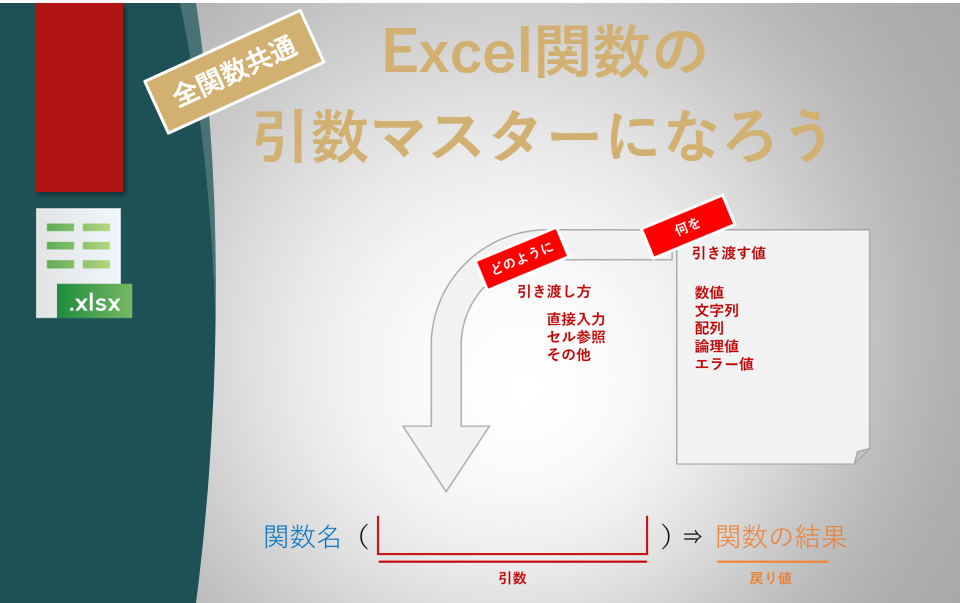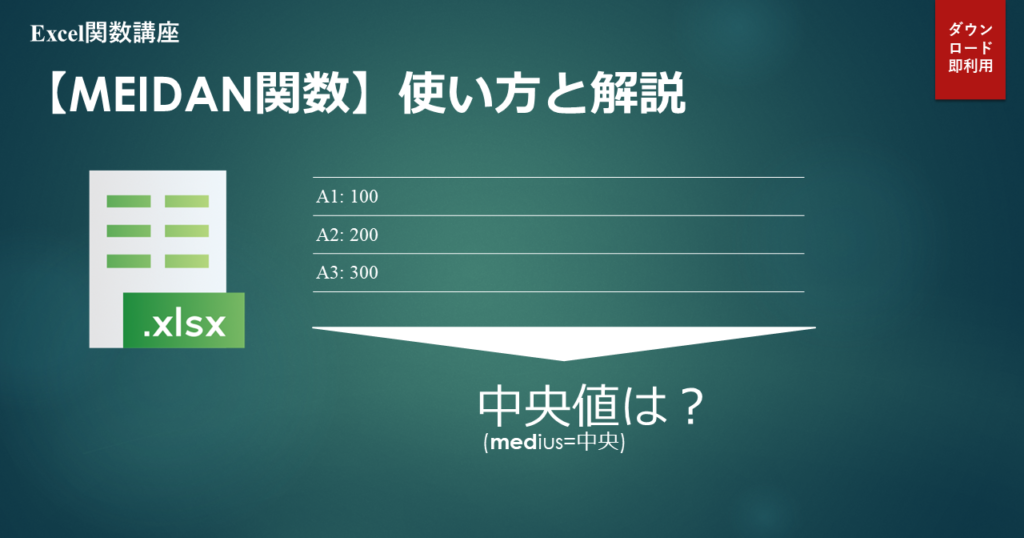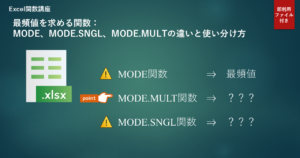【MODE関数】使い方と解説 – 最頻値 –

はじめに
Excelを使用する際、データの中で最も頻繁に出現する値=最頻値を求めることはよくあります。
Excel関数には、
「MODE関数」「MODE.MULT関数」「MODE.SNGL関数」の3つが最頻値を求める関数
となります。
本記事はMODE関数に関して紹介します。
その際、複数の最頻値がある場合の注意点についても言及します。
次回の記事では、
「MODE関数」以外にもある「MODE.MULT関数」と「MODE.SNGL関数」について、それぞれの特徴や使い方、注意点について解説します。
本記事では「MODE関数」を紹介しますが、
実運用では、「MODE関数」を使用せず、「MODE.MULT関数」を使用することを推奨します。
理由に関しては、次回記事で改めてお伝えします。
関数の説明
MODE関数は、引数として指定されたデータの中で最も頻繁に出現する値=最頻値を取得する関数です。
“mode”(最頻値)という単語から派生した名前で、
関数が行う操作が最頻値を取得するためであることを示しています。
Excelの関数名は、その関数が行う操作に関連した名前になっていることが一般的です。
なお、日付や時刻でも、最頻値は求まります。
日付と時刻の最頻値を求めることで、データから得られる有用な情報を得ることができます。
- 品質データの分析
- 製造日時が品質に影響する可能性があるため、品質データと製造日時の関係を分析することがある。
- 日時の平均値を計算して、製造時間の傾向を分析することができる。
- 社員の勤務時間の分析
- 社員の出勤時間や退勤時間のデータを収集し、その平均値を求めることで、社員の勤務時間の傾向を把握することができる。
- 複数の社員の勤務時間の最頻値を比較することで、各社員の勤務時間の違いを把握することもできる。
- ウェブサイトのアクセスログの分析
- ウェブサイトのアクセスログのデータを収集し、最頻のアクセス時間や滞在時間を求めることで、ユーザーの嗜好やウェブサイトの改善点を把握することができる。
MODE関数の型
MODE関数の型は次の通りです。
引数には、数値やセル範囲、定数、関数などを指定することができます。
=MODE(数値1, [数値2], …) ![最頻値を求めるMODE関数の[関数の引数]ダイアログ](https://biz-data-analytics.com/wp-content/uploads/2023/03/image-73.png)
ここで、引数には以下の点に注意してください。
- 範囲内の数値以外は無視されます
(数値以外のデータでは、最頻値を求めれないからです)
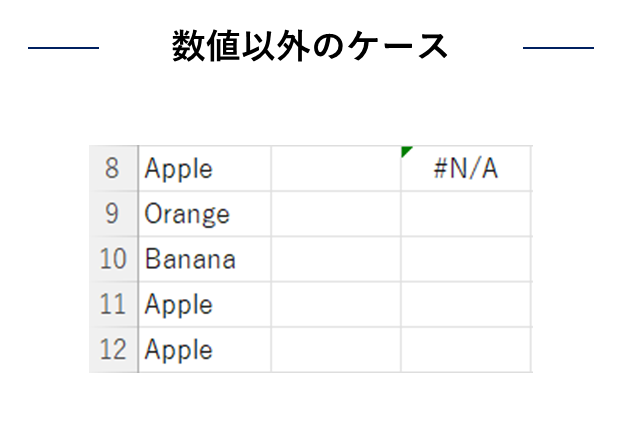
- 複数の数値が必要です
(数値1つでは、最頻値は求まらないからです。エラーします)
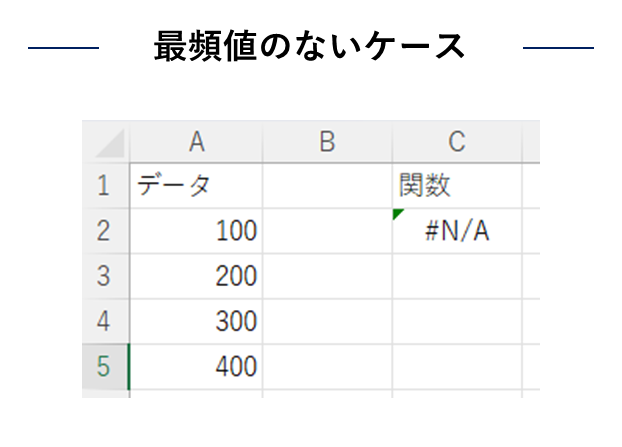
- 最頻値のないケースも、エラーします
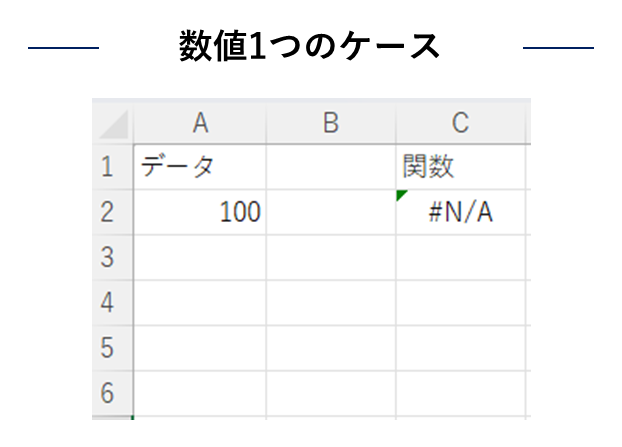
Excel標準機能のダイアログから、関数式を生成する方法
Excel標準機能のダイアログからも分かります。
失念した際は、活用してください。
Excel標準機能のダイアログに沿って、関数式を生成するため、エラーが発生しづらいメリットがあります。
「Excel標準機能のダイアログボックス」の活用方法と威力は、次の記事で紹介しています。
具体例
以下は、MODE関数を使った具体的な例です。
数字の例
A1: 1
A2: 2
A3: 2
A4: 3
A5: 3
A6: 3
=MODE(A1:A6) -> 結果:3
上記の例では、A1からA6までの範囲の最頻値を求めます。
データ範囲中で最も頻繁に出現する値は3であり、この値が返されます。
日付の例
A1: 2022/01/01
A2: 2022/01/02
A3: 2022/01/02
A4: 2022/01/03
A5: 2022/01/03
A6: 2022/01/03
=MODE(A1:A6) -> 結果:2022/01/03
上記の例では、A1からA6までの範囲の最頻値を求めます。
データ範囲内で最も頻繁に現れる日付は「2022/01/03」であるため、
この関数の結果は「2022/01/03」となります。
文字列データを使用すると、関数エラーします。
上記は数値型の日付としているため、正常に動作します。
もちろん、文字列型の日付の場合は、関数エラーしますので注意してください。
時刻の例
A1: 09:00
A2: 09:00
A3: 13:00
A4: 13:00
A5: 13:00
A6: 18:00
=MODE(A1:A6) -> 結果:13:00
上記の例では、A1からA6までの範囲の最頻値を求めます。
データ範囲内で最も頻繁に現れる時刻は「13:00」であるため、
この関数の結果は「13:00」となります。
また、文字列データを使用すると、関数エラーします。
上記は数値型の日付としているため、正常に動作します。
もちろん、文字列型の日付の場合は、関数エラーしますので注意してください。
注意点
複数の最頻値がある場合
A1: 1
A2: 2
A3: 2
A4: 3
A5: 3
A6: 4
A7: 4
=MODE(A1:A7) -> 結果:2
上記の例では、A1からA7までの範囲の最頻値を求めます。
データ範囲中に複数の最頻値がある場合、最初に出現する値が返されます。
A1からA3までの範囲には2が2回、A4からA6までの範囲には3が3回、A6とA7には4が2回出現していますが、
最初に出現した値である2が返されます。
Excel関数あるあるで、Excel関数は、最初に出現した値を返す傾向があります。
VLOOKUP関数やHLOOKUP関数、MATCH関数など。
最頻値がない場合
先程お伝えましたが、最頻値がない場合もエラーします。
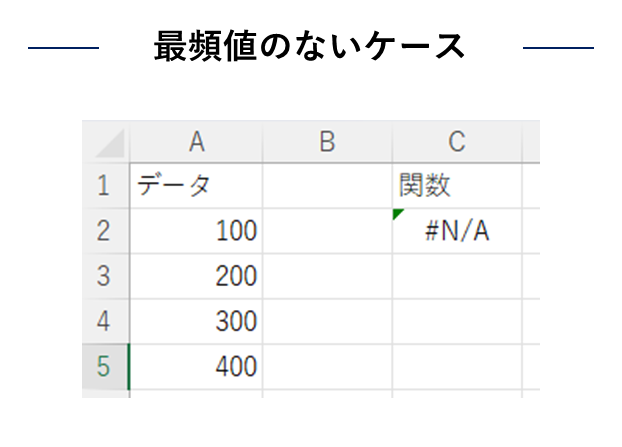
日付と時刻を引数にする際の注意点
その際、エラーせず結果を得るには、
Excelが認識できる日付や時刻の形式でなければなりません。
(Excelはこれらの形式以外の日付や時刻の形式を認識できないため、エラーします)
以下の通りですが、[セルの書式]の変更から、簡単にカスタマイズできます。
(難しく考える必要はありません)
日付形式:
- YYYY/MM/DD
- YYYY-MM-DD
- MM/DD/YYYY
- MM-DD-YYYY
- DD/MM/YYYY
- DD-MM-YYYY
時刻形式:
- HH:MM:SS
- HH:MM
- AM/PMの付いた時刻 (例: 10:30 AM)
日付と時刻の組み合わせ形式:
- YYYY/MM/DD HH:MM:SS
- YYYY/MM/DD HH:MM
- YYYY/MM/DD AM/PMの付いた時刻 (例: 2023/02/24 10:30 AM)
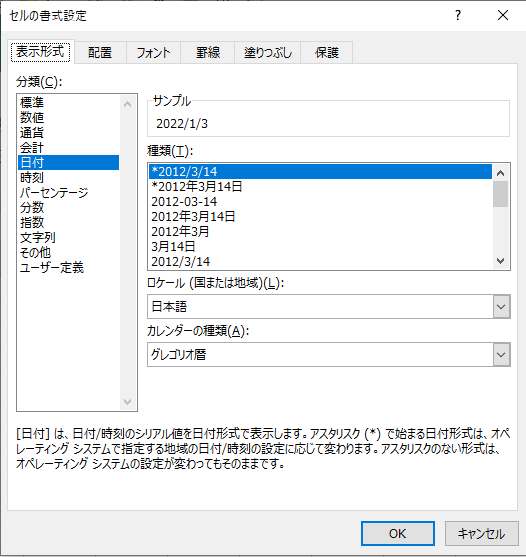
即利用できるダウンロードファイル
以下のリンクから、Excel MODE関数を使った具体的な例を示したExcelファイルをダウンロードすることができます。
最後に
ExcelのMODE関数は、数値データから平均値を求めるための便利な関数です。
本記事で解説したように、引数の指定方法や書式に注意しながら使うことで、
簡単に平均値を求めることができます。
参考記事
関連記事
Excel関数の原理原則
本記事の読みやすさをさらに向上させるために、Excel関数に関する原理原則についてまとめた記事を紹介します。